Emoji Letter Maker on Androidi telefonidele mõeldud tasuta rakendus, mis muudab teksti emotikonidest loodud tähtedeks kasutamiseks WhatsAppis. Kasutaja peab sisestama fraasi tööriista ja valima näo ja sümboli, mida nad soovivad rakendada. Konversioonid toimuvad reaalajas ja tulemusi saab vestlusplatvormil jagada oma sõprade ja gruppidega tekst- või piltsõnumina. Kasulik ressurss neile, kes on huvitatud messengeriga loovalt suhelda.
Järgmises õpetuses lugege, kuidas kasutada rakendust Emoji Letter Maker emotikonidega kirjutamiseks ja maailma kõige populaarsemate rakenduste kaudu saatmiseks. Protseduur viidi läbi Moto E5 Plus operatsioonisüsteemiga Android 8.0 Oreo, kuid näpunäited kehtivad ka teistele Google'i opsüsteemiga seadmetele. Väärib märkimist, et see rakendus pole Apple iPhone'i (iOS) kasutajatele saadaval.
WhatsApp ühildub nüüd Gboardi kleebistega; oskan kasutada
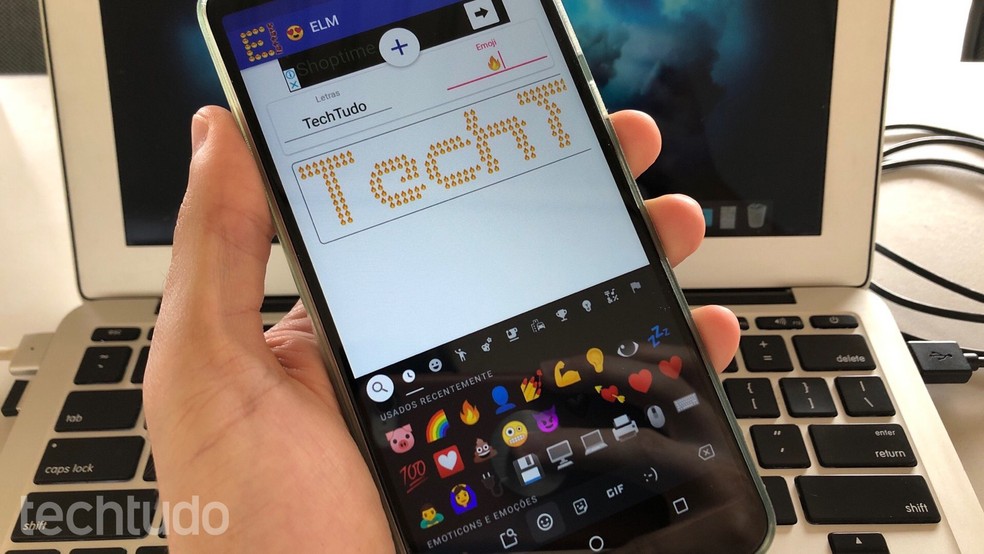
Õppige emotikonidega kirjutama ja WhatsApp Photos kaudu saatma: Helito Beggiora / TechTudo
Kas soovite osta mobiiltelefone, telereid ja muid sooduskaupu? Tutvuge TechTudo võrdlusega
1. samm. Installige Emoji Letter Maker oma mobiiltelefoni TechTudo lehe kaudu. Sisestage vasakule väljale rakenduse põhiekraanil soovitud tekst. Valige emotikon, mida soovite paremal asuvate tähtede kirjutamiseks kasutada;
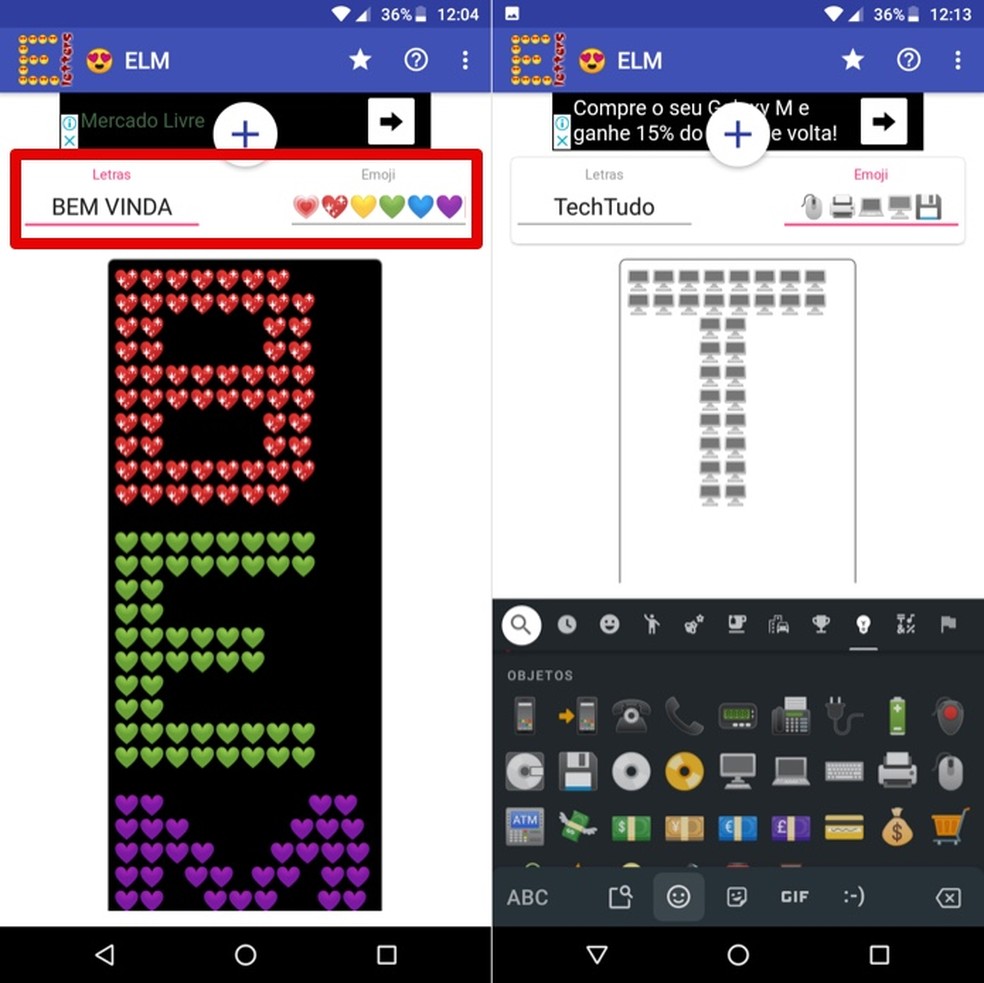
Sisestage tekst ja valige emotikonide WhatsApi jaoks mõeldud emotikonide jaoks emotikonid Foto: Reproduo / Helito Beggiora
2. samm. Puudutage nuppu +, et muuta fondi suurust, teksti orientatsiooni, redigeerida fonte ja muid suvandeid. Seadistage taustavärv, valides loendi viimase nupu koos paleti ikooniga;
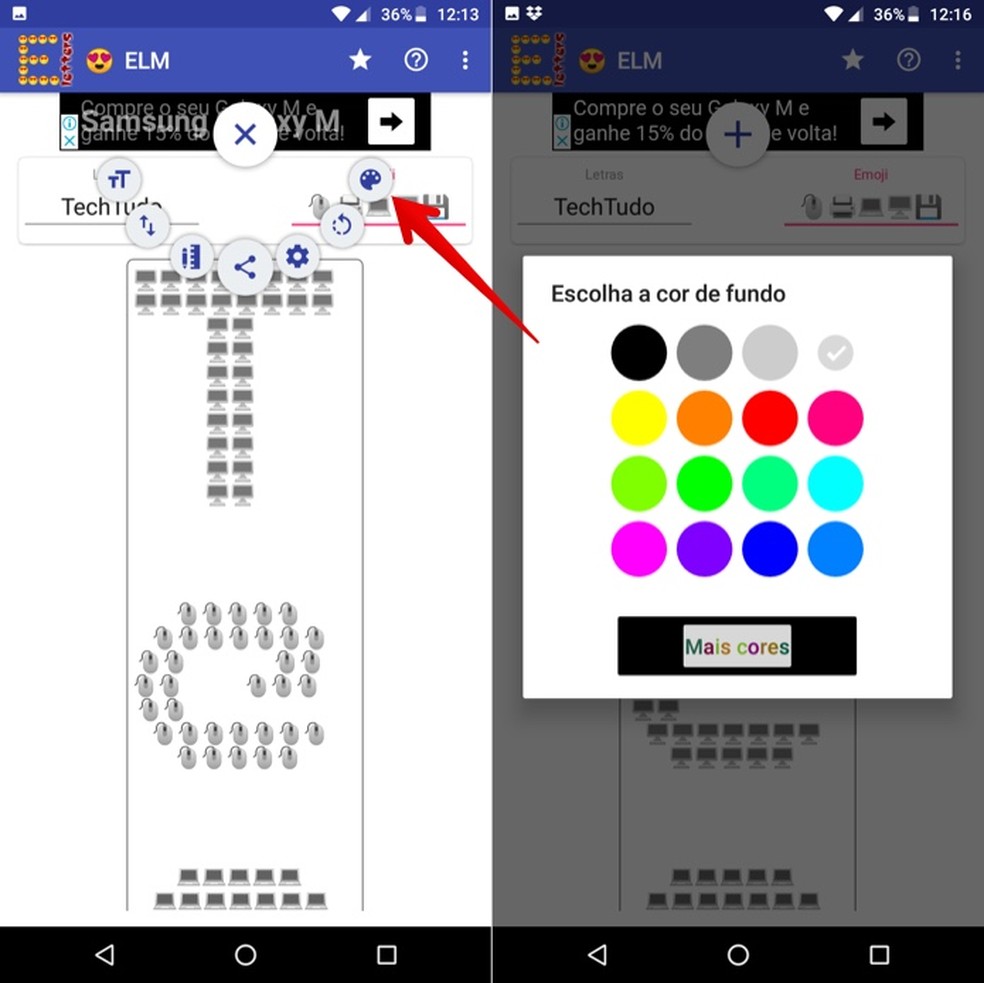
Valige WhatsAppis saadetava teksti taustavärv Foto: Reproduo / Helito Beggiora
3. samm. Seejärel koputage uuesti nuppu "+" ja kasutage jagamisnuppu, et saata emotikonides tekst WhatsAppis. Seejärel valige, kas soovite lause saata pildi, tekstina või kopeerida skript lõikelauale;
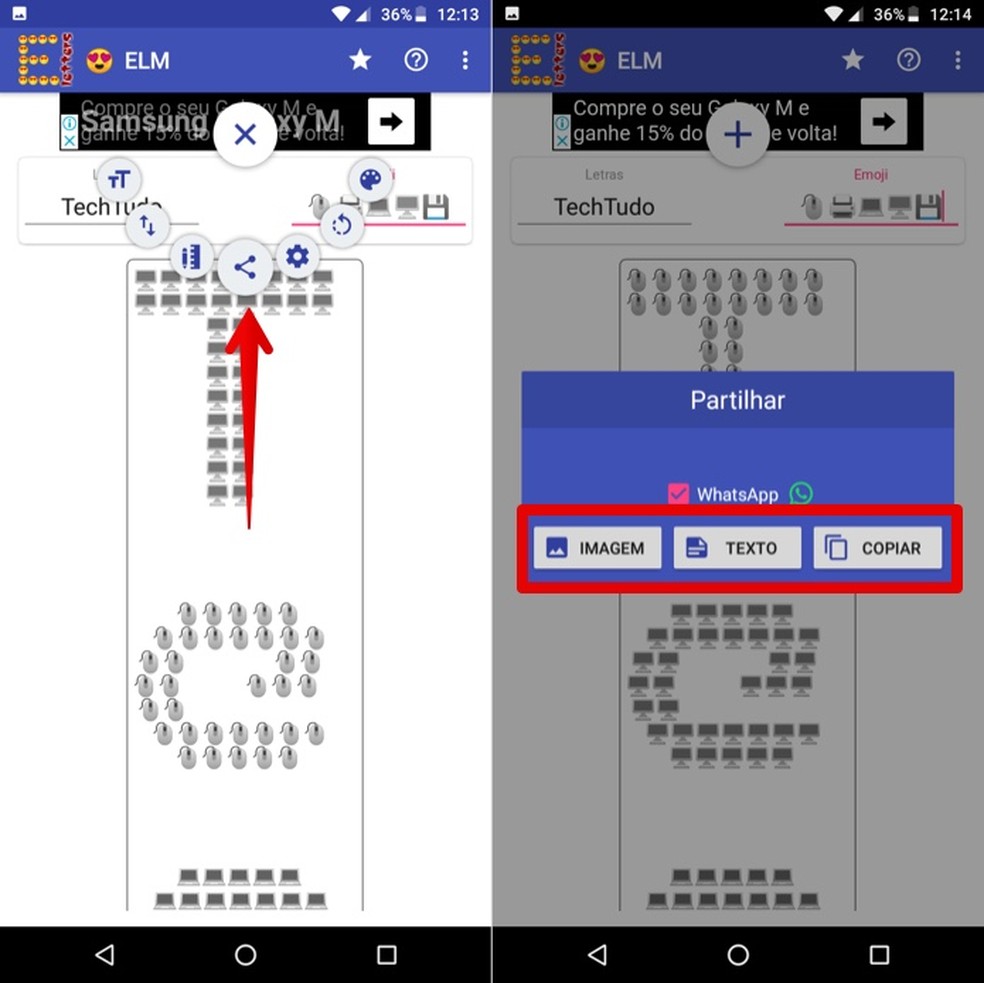
Jagage teksti WhatsAppis Foto: Reproduo / Helito Beggiora
4. samm. Lõpuks valige WhatsAppis kontakt või rühm, kellele soovite fraasi saata, ja koputage paremas alanurgas rohelist ikooni. Teksti- või piltsõnumite saatmise kinnitamiseks vajutage saatmisnuppu.
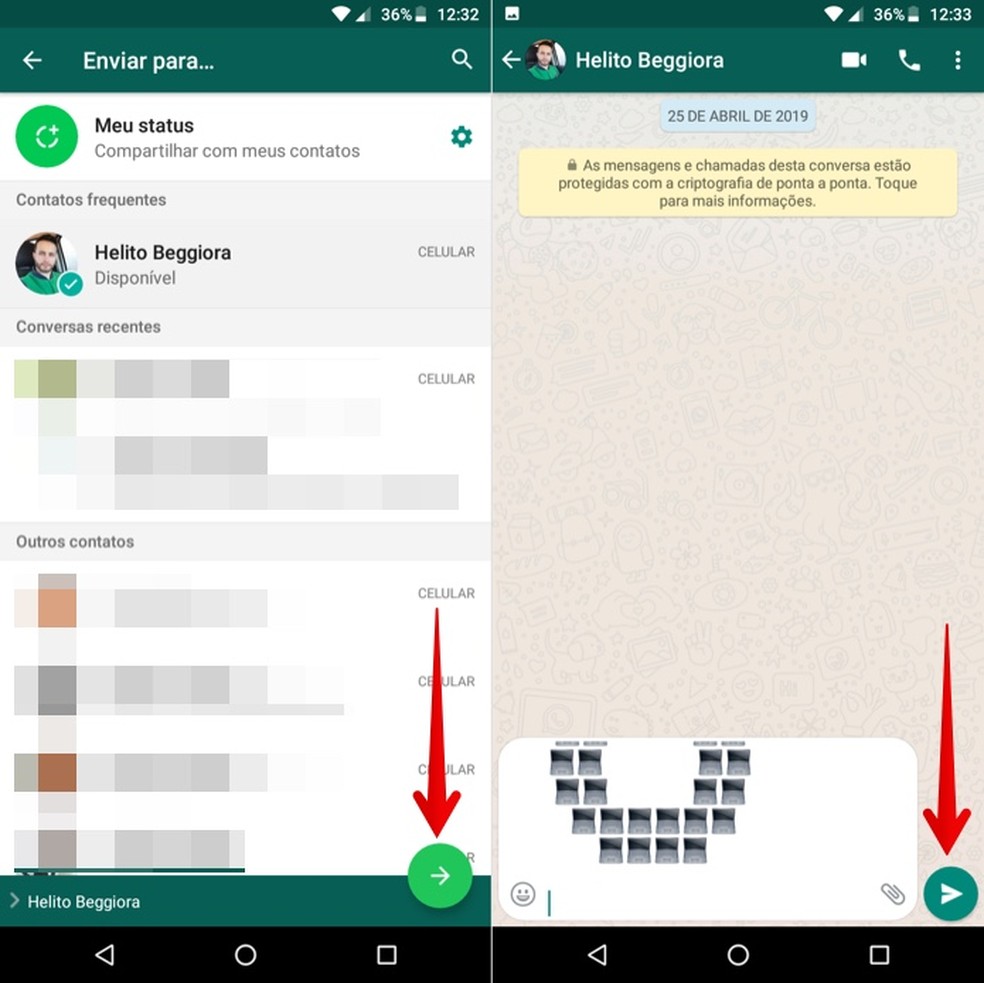
Jagage WhatsApp Photosi tekste: Reproduo / Helito Beggiora
Seal Kasutage näpunäiteid ja saate emotikonide teksti saatmiseks WhatsAppis ja teistes sotsiaalsetes võrgustikes kasutada rakendust Emoji Letter Maker.
Kuidas kustutada kontakte WhatsAppist? Vaadake TechTudo foorumit.

Kuidas muuta fondi fonti rakenduses WhatsApp Status
